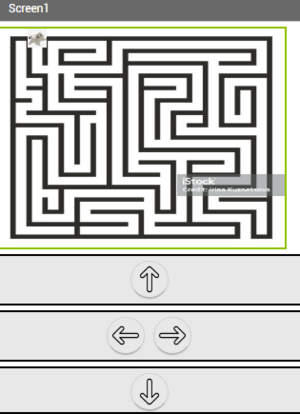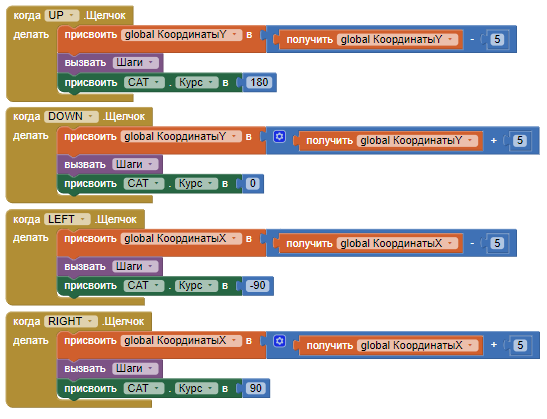Использование клавиш клавиатуры в App Inventor: различия между версиями
Материал из Поле цифровой дидактики
Patarakin (обсуждение | вклад) |
Patarakin (обсуждение | вклад) |
||
| Строка 15: | Строка 15: | ||
!{{Hl2}}| Этап | !{{Hl2}}| Этап | ||
|- | |- | ||
| | | [[Файл:Схема.png|мини|Дерево блоков]] | ||
| | |||
# Необходимо переместить холст на рабочую область | # Необходимо переместить холст на рабочую область | ||
# Настроить ширину и высоту холста для рабочей области (оставив место для кнопок) | # Настроить ширину и высоту холста для рабочей области (оставив место для кнопок) | ||
Текущая версия на 14:52, 17 ноября 2023
| Описание | Как управлять объектом в мобильном приложении |
|---|---|
| Область знаний | Информатика, Мобильное обучение |
| Область использования (ISTE) | |
| Возрастная категория | 15
|
| Поясняющее видео | |
| Близкие рецепту понятия | |
| Среды и средства для приготовления рецепта: | App Inventor |
Описание
В данном рецепте описано создание клавиатуры и объекта, который будет подчиняться ее движениям
Подготовка в разделе Дизайнер
| Скрин | Этап |
|---|---|
| |
|